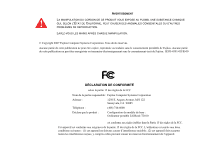Fujitsu T2010 T2010 French User's Guide
Fujitsu T2010 - LifeBook Tablet PC Manual
 |
UPC - 611343080019
View all Fujitsu T2010 manuals
Add to My Manuals
Save this manual to your list of manuals |
Fujitsu T2010 manual content summary:
- Fujitsu T2010 | T2010 French User's Guide - Page 1
Guide d'utilisation Découvrez comment utiliser votre ordinateur portable Fujitsu LifeBook T2010 - Fujitsu T2010 | T2010 French User's Guide - Page 2
le logo Fujitsu et LifeBook sont des marques déposées de Fujitsu Limited. Intel, Intel Core, Centrino et Intel Centrino Pro sont des marques de commerce ou des marques déposées de la société Intel ou des ses filiales aux États-Unis et dans d'autres pays. Microsoft, Windows, Windows Vista et OneNote - Fujitsu T2010 | T2010 French User's Guide - Page 3
FCC Nom de la partie responsable : Fujitsu Computer Systems Corporation Adresse : 1250 E. Arques Avenue, M/S 122 Sunnyvale, CA 94085 Téléphone : (408) 746-6000 Déclare que le produit : Configuration du modèle de base : Ordinateur portable LifeBook T2010 est conforme aux règles établies dans - Fujitsu T2010 | T2010 French User's Guide - Page 4
avez des questions concernant votre installation de câblodistribution, contactez votre câblodistributeur. CONSERVEZ CES INSTRUCTIONS Avis réservé à des QUIVALENT RECOMMANDÉ PAR LE FABRICANT. JETEZ LES BATTERIES USÉES CONFORMÉMENT AUX INSTRUCTIONS DU FABRICANT. POUR BÉNÉFICIER D'UNE PROTECTION - Fujitsu T2010 | T2010 French User's Guide - Page 5
'elle contient risquent de nuire à l'environnement. Chez Fujitsu, nous portons une attention particulière à la protection de l'environnement et nous collaborons donc avec la Rechargeable Battery Recycle Corporation (RBRC*), une organisation de service publique à but non lucratif qui s'engage dans la - Fujitsu T2010 | T2010 French User's Guide - Page 6
Table des matières Préface Chapitre 1 À propos de ce guide 13 Conventions utilisées dans ce guide 13 Coordonnées pour contacter Fujitsu 14 Présentation de votre ordinateur LifeBook Aperçu général 16 Emplacement des commandes et des connecteurs 17 Composants supérieurs 20 Composants sur le - Fujitsu T2010 | T2010 French User's Guide - Page 7
sur l'écran tactile 43 Étalonnage de l'écran tactile 44 Double-cliquer 44 Glisser 44 Installation du cordon 46 Réglage du volume 47 Réglage du volume 47 Boutons Sécurité/PC Tablette du LifeBook 48 Fonctions des boutons Sécurit 48 Fonctions des boutons de pré-identification 49 Fonctions des - Fujitsu T2010 | T2010 French User's Guide - Page 8
de configuration du BIOS 65 Démarrage du système 66 Premier démarrage de Windows Vista 67 Premier démarrage de Windows XP 68 Enregistrement de votre ordinateur LifeBook chez Fujitsu 69 Installation de ClickMe 69 Utilitaire de mise à jour des pilotes Fujitsu Driver Update 70 Gestion de - Fujitsu T2010 | T2010 French User's Guide - Page 9
Memory Stick/SD 82 Cartes PC Card 83 Installation d'une carte PC Card 84 Retrait d'une carte PC Card 84 Lecteur de carte Smart Card (Carte intelligente 85 Module de mémoire additionnelle 86 Installation 92 Dépannage de votre LifeBook Dépannage 94 Identification du problème 94 Probl - Fujitsu T2010 | T2010 French User's Guide - Page 10
121 Nettoyage de votre ordinateur portable LifeBook 123 Rangement de votre ordinateur portable LifeBook 123 Voyager avec votre ordinateur portable LifeBook 123 Batteries 124 Entretien de vos supports multimédia 125 Cartes PC Card 127 Spécifications techniques Spécifications techniques - Fujitsu T2010 | T2010 French User's Guide - Page 11
installés 134 Apprendre à utiliser vos logiciels 135 Glossaire/Réglementation Glossaire 138 Renseignements sur la réglementation 154 Annexe A : Guide du réseau local sans fil avec Windows Vista 167 Configuration du réseau local sans fil avec Windows XP 168 Connexion au réseau 168 Dépannage - Fujitsu T2010 | T2010 French User's Guide - Page 12
173 Annexe B : Capteur d'empreintes digitales Présentation du capteur d'empreintes digitales 175 Première mise en marche 176 Installation d'OmniPass 176 Enregistrement des utilisateurs 178 Utilisation d'OmniPass 182 Configuration d'OmniPass 188 Centre de contrôle OmniPass 190 Dépannage - Fujitsu T2010 | T2010 French User's Guide - Page 13
de l'ordinateur portable LifeBook T2010 et de ses logiciels préinstallés. Votre ordinateur est fourni soit avec l'un des systèmes d'exploitations suivants, préinstallé : Windows® XP Édition PC Tablette 2005 ou Windows Vista™ Édition Entreprise. Conventions utilisées dans ce guide Les touches du - Fujitsu T2010 | T2010 French User's Guide - Page 14
façons s'offrent à vous pour contacter l'équipe de service et assistance de Fujitsu : • Appel sans frais : 1-800-8Fujitsu (1-800-838-5487) • Courriel : [email protected] • Site Internet : http://www.computers.us.fujitsu.com/support Avant de nous contacter, veuillez avoir les informations - Fujitsu T2010 | T2010 French User's Guide - Page 15
INTERNET ACTIVE. Garantie limitée Votre ordinateur portable LifeBook T2010 est accompagné d'une garantie limitée internationale de Fujitsu. Pour connaître les conditions générales et la durée de votre garantie limitée, consultez la pochette de service livrée avec votre ordinateur. 15 - À propos de - Fujitsu T2010 | T2010 French User's Guide - Page 16
Chapitre 1 Présentation de votre ordinateur LifeBook Aperçu général Cette section décrit les composants de votre ordinateur portable Fujitsu LifeBook T2010. Nous vous suggérons de la lire avant de commencer à utiliser l'ordinateur, même si vous avez déjà utilisé des ordinateurs de ce type. Figure 1. - Fujitsu T2010 | T2010 French User's Guide - Page 17
icônes figurant sur l'ordinateur LifeBook T2010 et/ou le duplicateur de port en option. Chacune des icônes est soit moulée, soit imprimée sur l'ordinateur ou le châssis du duplicateur. Connexion Connecteur entrée c. c. Fente pour cartes Memory Stick/SD Fente pour carte Smart Card Port USB Icône - Fujitsu T2010 | T2010 French User's Guide - Page 18
veille et de le faire démarrer s'il est éteint. La prise de réseau local (RJ-45) est utilisée pour connecter la carte Ethernet Base-T/Tx 10/100/1000* interne à un réseau local de votre bureau (ou domicile) ou à des périphériques tels que câble modem, DSL ou Internet par satellite. *1000 - Fujitsu T2010 | T2010 French User's Guide - Page 19
pour cartes SD/Memory Stick Fente pour carte Bouton gauche Haut-parleur Bouton de défilement Figure 2. Ordinateur portable LifeBook avec écran ouvert 19 - Emplacement des commandes et des connecteurs Écran Tableau voyants d'état Tableau de sécurité/Boutons de tablette PC - Fujitsu T2010 | T2010 French User's Guide - Page 20
au simple toucher d'un bouton. Voir « Boutons Sécurité/PC Tablette du LifeBook » en page 48. Bouton d'alimentation/veille/reprise Le bouton /veille/reprise » en page 71. Clavier Clavier complet avec plusieurs touches spéciales Windows. Voir « Clavier » en page 36. Bouton droit Ce bouton a les - Fujitsu T2010 | T2010 French User's Guide - Page 21
des données. Cette architecture vous permet de transférer des données à partir d'une grande variété de périphériques numériques. Voir « Installation d'une carte Memory Stick ou SD » en page 82. Commande de curseur Quick point La commande Quick Point vous offre une façon supplémentaire de déplacer le - Fujitsu T2010 | T2010 French User's Guide - Page 22
Commutateur marche/arrêt pour réseau local sans fil/Bluetooth Grilles de ventilation Fente pour carte Smart Card Carte PC Card Bouton d'éjection Figure 3. Côté gauche de l'ordinateur LifeBook Composants sur le côté gauche de l'ordinateur Voici une courte description des composants se trouvant - Fujitsu T2010 | T2010 French User's Guide - Page 23
Fente pour carte Smart Card Votre LifeBook est doté d'un lecteur de cartes intelligentes, aussi appelées cartes à puce ou Smart Card. Ces cartes ressemblent à des cartes de crédit mais elles contiennent une puce électronique. Voir « Lecteur de carte Smart Card (Carte intelligente) » en page 85. Pour - Fujitsu T2010 | T2010 French User's Guide - Page 24
le débit atteint 12 Mbit/s. Voir « Ports USB » en page 90. Prise d'alimentation c.c. La prise d'alimentation c.c. sert à brancher l'adaptateur secteur, lequel permet d'alimenter l'ordinateur LifeBook et de charger la batterie interne au lithium. 24 - Emplacement des commandes et des connecteurs - Fujitsu T2010 | T2010 French User's Guide - Page 25
du stylet Ce point d'attache est conçu pour retenir le stylo près de l'ordinateur et éviter qu'il ne s'égare. Pour plus d'informations, voir « Installation du cordon » en page 46. Stylet/porte stylet Le stylo est utilisé comme interface avec l'écran numériseur. 25 - Emplacement des commandes et des - Fujitsu T2010 | T2010 French User's Guide - Page 26
de réseau local Gigabit (RJ-45) Port USB 2.0 Grilles de ventilation Fente pour dispositif antivol Port vidéo externe Figure 5. Face arrière de l'ordinateur portable LifeBook Composants du panneau arrière Voici une courte description des composants se trouvant à l'arrière de votre ordinateur - Fujitsu T2010 | T2010 French User's Guide - Page 27
ESPACE FERMÉ OU SUR UNE SURFACE MOLLE COMME UN LIT OU UN COUSSIN. Fente de dispositif antivol La fente de dispositif antivol vous permet d'installer un dispositif antivol disponible en option. Port vidéo externe Le port vidéo externe permet de connecter un moniteur externe ou un projecteur ACL. Voir - Fujitsu T2010 | T2010 French User's Guide - Page 28
une courte description des composants se trouvant sous votre ordinateur LifeBook. Loquets de la batterie Les loquets servent à maintenir la batterie à l'intérieur de son compartiment. Compartiment de batterie au lithium Contient la batterie interne au lithium. Le couvercle de cette baie peut être - Fujitsu T2010 | T2010 French User's Guide - Page 29
ÉES, NOTAMMENT DANS UN PETIT ESPACE FERMÉ OU SUR UNE SURFACE MOLLE COMME UN LIT OU UN COUSSIN. Compartiment de mémoire supplémentaire Le LifeBook est livré avec de la mémoire double débit dynamique synchrone (SDRAM DDR2) haute vitesse. Le compartiment de mémoire permet d'augmenter la capacité de - Fujitsu T2010 | T2010 French User's Guide - Page 30
LifeBook Fujitsu. Ces symboles vous renseignent sur le fonctionnement des composants correspondants. (Figure 7) Voyant de niveau de charge Le voyant de niveau de charge de la batterie installation de la batterie). • Rouge clignotant : Problème de batterie. • Éteint : Aucune batterie n'est installée. - Fujitsu T2010 | T2010 French User's Guide - Page 31
• Lorsque la batterie est installée et que l'ordinateur n'est pas sous tension, le voyant de charge de la pile s'affichera cinq secondes après le clignotement orange. • Lorsque l'adaptateur secteur n'est pas branché ou la batterie n'est pas complètement chargée et que l'ordinateur se trouve en mode - Fujitsu T2010 | T2010 French User's Guide - Page 32
Écran Figure 8. Ouverture de l'écran Votre ordinateur portable LifeBook T2010 est doté d'un écran d'affichage à DEL rétroéclairé vous permettant de mieux voir son contenu lorsque la lumière environnante est intense. La conception convertible - Fujitsu T2010 | T2010 French User's Guide - Page 33
'à ce qu'il soit perpendiculaire au clavier. (Figure 9). 2 Lorsque l'écran est perpendiculaire au clavier, tournez de 180 degrés dans l'une ou l'autre direction (Figure 10) afin qu'il soit face vers l'arrière. 3 En tenant l'extrémité supérieure de l'écran, tirez vers l'avant jusqu'à ce qu'il repose - Fujitsu T2010 | T2010 French User's Guide - Page 34
Figure 9. Écran complètement ouvert Figure 10. Pivoter l'écran Figure 11. Mode tablette Réglage de la luminosité de l'écran Lorsque vous avez allumé votre PC Tablette, vous pouvez régler la luminosité de l'écran à un niveau de visionnement plus confortable. Vous pouvez ajuster la luminosité de - Fujitsu T2010 | T2010 French User's Guide - Page 35
glisser le bouton sur la position On battery (Alimentation batterie) ou Plugged in (Alimentation secteur). Réglage de la luminosité avec le menu Fujitsu Dans Windows XP : Pour régler la luminosité en vous servant du menu Fujitsu, cliquez sur l'icône Menu Fujitsu de la zone de notification dans le - Fujitsu T2010 | T2010 French User's Guide - Page 36
Touche d'application Pavé numérique Touches de curseur (délimité par la ligne noire) Figure 12. Clavier Utilisation du clavier Votre ordinateur portable Fujitsu LifeBook est doté d'un clavier à 84 touches. Ce clavier exécute toutes les fonctions d'un clavier à 101 touches, y compris les touches - Fujitsu T2010 | T2010 French User's Guide - Page 37
érique. Les fonctions secondaires des touches du pavé numérique sont indiquées sur leur face avant. Touches Windows Votre ordinateur portable LifeBook comporte deux touches Windows, soit une touche Démarrer et une touche Application. La touche Démarrer affiche le menu Démarrer. Ce bouton fonctionne - Fujitsu T2010 | T2010 French User's Guide - Page 38
. Dans les programmes tels que l'Explorateur Windows, elles servent à déplacer la « droite). Touches de fonction Votre ordinateur LifeBook comporte 12 touches de fonction, F1 Manual Setting (Configuration manuelle) est sélectionné dans le BIOS. (Voir « Utilitaire de configuration du BIOS - Fujitsu T2010 | T2010 French User's Guide - Page 39
Point Bouton gauche Bouton de défilement Bouton droit Figure 13. Pavé tactile Quick Point Le pavé tactile Quick Point est intégré à votre portable LifeBook. Ce dispositif permet de commander le déplacement du curseur et de sélectionner des éléments affichés à l'écran. Le pavé tactile Quick Point est - Fujitsu T2010 | T2010 French User's Guide - Page 40
PAS EXÉCUTÉ. • LES PARAMÈTRES DU PAVÉ TACTILE QUICK POINT PEUVENT ÊTRE RÉGLÉS DANS LA BOÎTE DE DIALOGUE SOURIS DU PANNEAU DE CONFIGURATION WINDOWS. 40 - Pavé tactile Quick Point/Écran tactile - Fujitsu T2010 | T2010 French User's Guide - Page 41
Glisser Glisser signifie enfoncer le bouton gauche, sans le relâcher, en déplaçant le curseur. Pour faire glisser un élément, placez d'abord le curseur sur cet élément. Ensuite, enfoncez et tenez le bouton gauche tout en déplaçant l'élément à son nouvel emplacement, puis relâchez. Défiler Le bouton - Fujitsu T2010 | T2010 French User's Guide - Page 42
glage de contrôle de Quick Point Le Panneau de configuration Windows vous permet de personnaliser votre pavé Quick Point avec divers param STYLETS ADDITIONNELS OU DE REMPLACEMENT, VISITEZ LE SITE INTERNET DES ACCESSOIRES DE FUJITSU À : WWW.SHOPFUJITSU.COM. 42 - Pavé tactile Quick Point/Écran tactile - Fujitsu T2010 | T2010 French User's Guide - Page 43
Paramètres d'entrée et du stylet. Dans l'onglet des Options de stylet, sélectionnez « Appuyer et maintenir », puis cliquez sur le bouton Paramètres. Windows XP Édition Tablet PC : Un clic à droite peut être accompli en tenant le stylet vers le bas jusqu'à ce qu'une icône circulaire apparaisse. Pour - Fujitsu T2010 | T2010 French User's Guide - Page 44
Double-cliquer Pour double-cliquer, toucher l'élément deux fois, puis retirez immédiatement le bout du stylet. Glisser Glisser signifie déplacer un élément avec le stylet en touchant l'écran, puis en déplaçant et en soulevant le stylet. Pour Glisser, touchez l'écran tactile avec votre stylet sur - Fujitsu T2010 | T2010 French User's Guide - Page 45
sur Démarrer -> Panneau de configuration. Si vous n'êtes pas en Affichage classique, sélectionnez « Basculer vers affichage classique » dans le panneau de gauche. Windows XP Édition Tablet PC : Double-cliquez sur l'icône Paramètres de tablette et stylet, puis sélectionnez l'onglet Paramètres. Dans - Fujitsu T2010 | T2010 French User's Guide - Page 46
Installation du cordon Pour éviter d'échapper ou de perdre votre stylo, attachez-le à votre ordinateur à l'aide du cordon fourni. Pour attacher le cordon à votre ordinateur portable, - Fujitsu T2010 | T2010 French User's Guide - Page 47
Réglage du volume Votre ordinateur LifeBook Fujitsu est doté de plusieurs commandes de volume fonctionnant en interaction. LES APPLICATIONS POUVANT REPRODUIRE DES FICHIERS AUDIO PROPOSENT ÉGALEMENT LEUR PROPRE COMMANDE DE VOLUME (COMMANDE - Fujitsu T2010 | T2010 French User's Guide - Page 48
Figure 14. Boutons Sécurité/PC Tablette de l'ordinateur portable LifeBook T2010 Boutons Sécurité/PC Tablette du LifeBook Votre ordinateur portable LifeBook T2010 présente l'avantage unique d'avoir de nombreux boutons Sécurité et PC Tablette. Ces boutons vous permettent de protéger votre ordinateur - Fujitsu T2010 | T2010 French User's Guide - Page 49
la phase d'identification préalable à l'ouverture d'une session Windows (càd avant que l'écran d'identification Windows ne s'affiche). Quatre de ces boutons ont une fonction de sécurité [Entrée] Tableau 1. Fonctions des boutons du tableau de sécurité 49 - Boutons Sécurité/PC Tablette du LifeBook - Fujitsu T2010 | T2010 French User's Guide - Page 50
Icône de bouton État du système Fonction portable Pré-démarrage (écran d'identification Windows affiché) Fonctions secondaires l'orientation change automatiquement au mode vertical par défaut. 50 - Boutons Sécurité/PC Tablette du LifeBook - Fujitsu T2010 | T2010 French User's Guide - Page 51
du bouton État du système Post-démarrage (bureau Windows affiché) Fonction portable principale Fonctions secondaires [Fn + Fujitsu secondaire Bouton Ctrl+Alt+Suppr Aucune Tableau 3. Fonctions des boutons PC Tablette pendant la post-identification 51 - Boutons Sécurité/PC Tablette du LifeBook - Fujitsu T2010 | T2010 French User's Guide - Page 52
Bouton Fonction / Utilitaire du Menu Fujitsu Le bouton [Fonction] s'utilise en conjonction Les cinq boutons peuvent tous être utilisés une fois l'identification Windows effectuée. Quatre de ces boutons ont une fonction secondaire. Pour plus horizontale. 52 - Boutons Sécurité/PC Tablette du LifeBook - Fujitsu T2010 | T2010 French User's Guide - Page 53
CONFIGURATION, EN DOUBLE-CLIQUANT SUR L'ICÔNE COMMANDS DU PC TABLETTE FUJITSU, PUIS EN SÉLECTIONNANT LES PARAMÈTRES VOULUS DANS LES ou le gestionnaire des tâches Windows apparaîtra. Modification des fonctions des boutons PC Tablette Les boutons Applications A Boutons Sécurité/PC Tablette du LifeBook - Fujitsu T2010 | T2010 French User's Guide - Page 54
leur avez assignées. Dans Windows Vista : 1 Dans le Panneau de configuration, double-cliquez sur l'icône Paramètres de PC Tablette. 2 Sélectionnez l'onglet du tableau de sécurité LifeBook Lorsque vous recevez votre portable, l'application du tableau de sécurité est préinstallée, mais sans aucun mot - Fujitsu T2010 | T2010 French User's Guide - Page 55
des systèmes, le mot de passe de superviseur est habituellement le même sur tous les PC Tablette d'un groupe de travail, d'un bureau ou d'une entreprise. Toutefois, les ordinateurs individuels TRE DÉFINIS POUR QUE LE TABLEAU DE SÉCURITÉ FONCTIONNE. 55 - Boutons Sécurité/PC Tablette du LifeBook - Fujitsu T2010 | T2010 French User's Guide - Page 56
Cliquez sur Exécuter. 3 Entrez : C:\Program Files\Fujitsu\Security Panel Application\Supervisor\FJSECS.EXE, puis appuyez sur [Entrée]. 4 Suivez les instructions affichées à l'écran pour définir le mot bouton [Entrée]. L'ordinateur démarrera normalement. 56 - Boutons Sécurité/PC Tablette du LifeBook - Fujitsu T2010 | T2010 French User's Guide - Page 57
faut, le fait de fermer le couvercle met automatiquement votre système en mode Veille. Systèmes Windows XP : Vous pouvez modifier l'action effectuée par l'ordinateur à la fermeture du couvercle ; pour cela, é après avoir enfoncé le bouton veille/reprise. 57 - Boutons Sécurité/PC Tablette du LifeBook - Fujitsu T2010 | T2010 French User's Guide - Page 58
Windows Vista : Pour changer l'action par défaut lorsque vous fermez le couvercle de votre ordinateur, procédez comme suit : 1 Ouvrez le Panneau de configuration. 2 Si l'affichage est en vue « Catégorie », cliquez sur Modifier les paramètres de batterie dans la catégorie « PC /réinstallation de - Fujitsu T2010 | T2010 French User's Guide - Page 59
SUPPRIMER DES MOTS DE PASSE. POUR CHANGER VOTRE MOT DE PASSE, VOUS DEVREZ RÉINSTALLER L'APPLICATION. Dans Windows XP : Utilisateur : 1 Cliquez sur Démarrer -> Panneau de configuration. 2 Dans ôle du compte utilisateur » apparaît, cliquez sur Continuer. 59 - Boutons Sécurité/PC Tablette du LifeBook - Fujitsu T2010 | T2010 French User's Guide - Page 60
installation Windows service pour le déverrouillage d'un portable protégé par mot de passe. Au moment d'appeler, veuillez avoir sous la main une carte de crédit valide et une preuve de propriété. On vous indiquera ensuite où expédier votre ordinateur. 60 - Boutons Sécurité/PC Tablette du LifeBook - Fujitsu T2010 | T2010 French User's Guide - Page 61
d'alimentation c.c. Adaptateur secteur Figure 15. Connexion de l'adaptateur secteur Sources d'alimentation Votre ordinateur portable LifeBook Fujitsu peut utiliser trois sources d'alimentation différentes : une batterie au lithium principale, un adaptateur secteur et un adaptateur auto/avion. 61 - Fujitsu T2010 | T2010 French User's Guide - Page 62
de votre siège d'avion. Passer d'une alimentation sur adaptateur secteur ou auto/avion à une alimentation sur batterie 1 Assurez-vous qu'au moins une batterie chargée est installée dans votre ordinateur. 2 Débranchez l'adaptateur secteur ou l'adaptateur auto/avion. LORSQUE VOUS RECEVEZ VOTRE NOUVEL - Fujitsu T2010 | T2010 French User's Guide - Page 63
BATTERIE INSTALLÉE ET CHARGÉE OU AVOIR CONNECTÉ L'ADAPTATEUR SECTEUR OU L'ADAPTATEUR AUTO/AVION DANS UNE PRISE SOUS TENSION. Pour allumer l'ordinateur LifeBook l'utilitaire de configuration du BIOS pour corriger certains paramètres. Une fois les diagnostics terminés, le LifeBook charge le système d' - Fujitsu T2010 | T2010 French User's Guide - Page 64
de l'ordinateur invoque une procédure d'amorçage, laquelle fait d'abord appel au BIOS. La première fois que l'ordinateur LifeBook est allumé, la mémoire principale du système est vide et doit trouver les instructions de démarrage de l'ordinateur. Ces informations se trouvent dans le programme - Fujitsu T2010 | T2010 French User's Guide - Page 65
section suivante) : 1 Allumez ou redémarrez votre ordinateur portable LifeBook. 2 Pour accéder à l'utilitaire, appuyez sur la touche [F2] lorsque le logo Fujitsu apparaît à l'écran. Le menu principal de l'utilitaire de configuration du BIOS s'affichera avec les paramètres courants. 3 Avec la [TOUCHE - Fujitsu T2010 | T2010 French User's Guide - Page 66
à http://www.computers.us.fujitsu.com/support : sous Online Support (Soutien en ligne), sélectionnez User's Guides (Guides d'utilisation). Sélectionnez votre produit, sa série et son modèle, puis cliquez sur Go. Sous l'onglet Manuals (Manuels), sélectionnez BIOS Guide (Guide du BIOS). Démarrage du - Fujitsu T2010 | T2010 French User's Guide - Page 67
D'Y LIRE LES INFORMATIONS TRAITANT DU RETOUR DE WINDOWS À SON FABRICANT, OU DE SIMPLEMENT ÉTEINDRE L'ORDINATEUR LIFEBOOK. • VOUS NE POURREZ L'UTILISER QUE SI Windows » dans lequel le choix par défaut est « Utiliser les paramètres recommandés ». Les deux autres choix sont « Installer uniquement - Fujitsu T2010 | T2010 French User's Guide - Page 68
Windows en ligne et suivez les instructions qui apparaissent pour enregistrer votre copie de Windows. Premier démarrage de Windows XP Enregistrement de Windows XP DE WINDOWS À SON FABRICANT OU DE SIMPLEMENT ÉTEINDRE L'ORDINATEUR. • VOUS NE POUVEZ PAS UTILISER L'ORDINATEUR PORTABLE LIFEBOOK SANS - Fujitsu T2010 | T2010 French User's Guide - Page 69
Pour enregistrer votre ordinateur LifeBook, vous pouvez aller sur notre site Internet : us.fujitsu.com/computers Pour vous enregistrer en ligne, vous devez avoir un compte valide auprès d'un fournisseur d'accès Internet. Installation de ClickMe! ClickMe! AVANT D'INSTALLER L'UTILITAIRE CLICK ME - Fujitsu T2010 | T2010 French User's Guide - Page 70
Click Me! apparaîtra sur votre bureau pour une installation future. Systèmes Windows XP La première fois que le système dé INSTALLÉES PAR L'UTILITAIRE CLICK ME! POUR OBTENIR DAVANTAGE DE RENSEIGNEMENTS, REPORTEZ-VOUS AU GUIDE D'INTRODUCTION. Utilitaire de mise à jour des pilotes Fujitsu Driver Update - Fujitsu T2010 | T2010 French User's Guide - Page 71
Votre ordinateur Fujitsu LifeBook possède plusieurs dispositifs permettant d'économiser l'énergie des batteries. Certains d' l'utilitaire de configuration du BIOS. VEUILLEZ NOTER QUE LE MODE DE VEILLE DE WINDOWS XP EST CONNU SOUS LE NOM « MODE SOMMEIL » DANS WINDOWS VISTA. CES TERMES SE RAPPORTENT - Fujitsu T2010 | T2010 French User's Guide - Page 72
est allumé). • En sélectionnant Veille (« Sommeil » sous Windows Vista) à partir du menu « Arrêter » de Windows. • Lorsque le délai d'inactivité est atteint. • En laissant la charge de la batterie descendre au niveau Avertissement de batterie faible. Dans ces situations, la mémoire de système de - Fujitsu T2010 | T2010 French User's Guide - Page 73
ALIMENTATION PAR BATTERIE, N'OUBLIEZ PAS QUE LA BATTERIE CONTINUE À ÉE. ■ IL EST POSSIBLE QU'AVEC CERTAINES CARTES PC CARD, VOUS NE PUISSIEZ PAS PLACER L'ORDINATEUR EN MODE Activation et désactivation du mode de veille prolongée Dans Windows Vista : Dans la configuration par défaut, cette fonction - Fujitsu T2010 | T2010 French User's Guide - Page 74
batterie ou par l'un des adaptateurs. Redémarrage du système Si votre système est allumé et que vous désirez le redémarrer, vous devez exécuter les opérations suivantes : Dans Windows ARRÊTEZ VOTRE ORDINATEUR SANS FERMER WINDOWS OU SI VOUS L'ALLUMEZ MOINS DE 10 SECONDES APRÈS L'AVOIR ARRÊTÉ, VOUS - Fujitsu T2010 | T2010 French User's Guide - Page 75
positionnez le curseur sur la petite flèche située en bas à droite du panneau de droite. 2 Dans la liste, sélectionnez Arrêter. Dans Windows XP : 1 Cliquez sur le bouton Démarrer, puis cliquez sur Arrêter l'ordinateur. Sélectionnez Arrêter. Si vous comptez entreposer votre ordinateur pendant un mois - Fujitsu T2010 | T2010 French User's Guide - Page 76
Chapitre 3 Options installables par l'utilisateur Batterie au lithium Votre ordinateur portable LifeBook possède une batterie au lithium qui en permet le fonctionnement lorsque vous n'avez pas accès à une source d'alimentation externe. Cette batterie est robuste et durable, mais elle ne doit pas ê - Fujitsu T2010 | T2010 French User's Guide - Page 77
secteur ou avec l'adaptateur auto/avion. Pour recharger une batterie, assurez-vous qu'elle est bien installée dans l'ordinateur portable LifeBook et connectez l'adaptateur secteur ou l'adaptateur auto/avion. ASSUREZ-VOUS QUE LE VOYANT DE BATTERIE EN CHARGE SUR LE TABLEAU DE VOYANTS D'ÉTAT INDIQUE - Fujitsu T2010 | T2010 French User's Guide - Page 78
tel cas, rien ne garantit que toutes vos données seront sauvegardées. ■ LORSQUE L'AVIS DE BATTERIE FAIBLE APPARAÎT, VOUS DEVEZ ENREGISTRER TOUTES VOS DONNÉES ACTIVES ET PLACER VOTRE ORDINATEUR LIFEBOOK EN MODE VEILLE JUSQU'À CE QUE VOUS PUISSIEZ DISPOSER D'UNE AUTRE SOURCE D'ALIMENTATION. VOUS DEVEZ - Fujitsu T2010 | T2010 French User's Guide - Page 79
remplacement sous tension. Remplacement hors tension Pour remplacer la batterie alors que le système est hors tension, exécutez les opérations suivantes (Figure 16): 1 Trouvez une batterie chargée, prête à l'installation. 2 Arrêtez l'ordinateur portable et débranchez l'adaptateur secteur. 3 Poussez - Fujitsu T2010 | T2010 French User's Guide - Page 80
Loquets de dégagement du compartiment de la batterie Batterie Figure 16. Retrait de la batterie 2 Suivez les étapes 3 à 6 de la section « Remplacement à froid ». SI LE CONNECTEUR DE LA BATTERIE AU LITHIUM N'EST PAS BIEN ENFONCÉ, VOUS RISQUEZ DE NE PAS POUVOIR UTILISER L'ORDINATEUR OU RECHARGER LA - Fujitsu T2010 | T2010 French User's Guide - Page 81
Memory Stick Figure 17. Installation d'une carte Memory Stick ou SD Cartes mémoire Memory Stick/SD Votre ordinateur portable LifeBook peut accueillir des cartes Memory données rapidement et ne sollicitent la batterie que très peu. Tout comme la carte Memory Stick, la carte SD utilise l'architecture - Fujitsu T2010 | T2010 French User's Guide - Page 82
à cet effet. Pour installer une carte Memory Stick ou SD, procédez comme suit : L'INSERTION OU LE RETRAIT D'UNE CARTE PENDANT QUE LE LIFEBOOK EST EN COURS DE DÉ . Retrait d'une carte Memory Stick/SD Pour retirer une carte Memory Stick ou SD, procédez comme suit : LE GUIDE D'UTILISATION DE LA CARTE - Fujitsu T2010 | T2010 French User's Guide - Page 83
PC Card Boutons d'éjection Figure 18. Installation/Retrait d'une carte PC Card Cartes PC Card Votre ordinateur portable LifeBook accepte les cartes PC Card Autres cartes PC Card conformes aux spécifications PCMCIA 2.1 ou CardBus Pour plus d'informations, référez-vous aux instructions fournies avec - Fujitsu T2010 | T2010 French User's Guide - Page 84
Card Le guide d'utilisation de votre carte PC Card vous indiquera comment la retirer. Certaines cartes pourraient nécessiter que votre ordinateur portable LifeBook soit en mode veille ou qu'il soit éteint pendant que vous les retirez. • WINDOWS DISPOSE D'UNE PROCÉDURE D'ARRÊT POUR LES CARTES PC CARD - Fujitsu T2010 | T2010 French User's Guide - Page 85
de la fente, afin que vous puissiez la retirer. SI LA CARTE PC CARD DISPOSE D'UN CONNECTEUR EXTERNE ET D'UN CÂBLE, NE TIREZ PAS LE CÂBLE PENDANT QUE VOUS RETIREZ LA CARTE. Lecteur de carte Smart Card (Carte intelligente) Votre LifeBook est doté d'un lecteur de cartes intelligentes, aussi appelées - Fujitsu T2010 | T2010 French User's Guide - Page 86
Fujitsu est fourni avec une mémoire dynamique synchrone haute vitesse à double débit binaire (SDRAM DDR2-533) de 512 Mo, installée en usine. Pour augmenter la capacité de mémoire de votre portable, vous pouvez installer couvercle en direction du compartiment de batterie, soulevez-le puis retirez-le. - Fujitsu T2010 | T2010 French User's Guide - Page 87
couvercle et les vis. LE MODULE DE MÉMOIRE ADDITIONNELLE N'EST PAS UN ÉLÉMENT QUE VOUS RETIREZ DE VOTRE ORDINATEUR DE FAÇON ROUTINIÈRE. APRÈS L'INSTALLATION, VOUS POUVEZ LE LAISSER EN PLACE JUSQU'À CE QUE VOUS DÉCIDIEZ DE CHANGER LA CAPACITÉ DE MÉMOIRE DU SYSTÈME. 87 - Module de mémoire - Fujitsu T2010 | T2010 French User's Guide - Page 88
et vérifiez la capacité de mémoire sous « Ordinateur : ». Dans Windows Vista : • Si vous êtes en mode Panneau de configuration domicile, vous est indiquée à côté de « Memory - RAM: » (ou Mémoire - RAM). Il peut y avoir un écart entre la capacité de mémoire installée et celle qui est affichée. Cette - Fujitsu T2010 | T2010 French User's Guide - Page 89
Ports de périphériques Votre ordinateur portable LifeBook Fujitsu et le duplicateur de port optionnel sont équipés de plusieurs ports auxquels vous pouvez brancher des dispositifs externes tels que : lecteurs de disque, claviers, imprimantes, - Fujitsu T2010 | T2010 French User's Guide - Page 90
connecter divers périphériques USB tels que des tablettes de jeu externes, des dispositifs de pointage, des claviers et/ou des haut-parleurs. Votre LifeBook est doté de quatre ports USB 2.0 : deux à gauche et deux à l'arrière.. Pour connecter un périphérique USB, exécutez ces opérations : 1 Alignez - Fujitsu T2010 | T2010 French User's Guide - Page 91
Port IEEE 1394 Le port 1394 à 4 broches vous permet de connecter des périphériques numériques compatibles avec la norme IEEE 1394. La norme IEEE 1394 facilite l'utilisation, ainsi que les connexions et déconnexions. Ce port permet un taux de transfert pouvant atteindre 400 Mbit/s. Une application - Fujitsu T2010 | T2010 French User's Guide - Page 92
Prise d'écouteurs La prise d'écouteurs permet de connecter des écouteurs ou des haut-parleurs externes amplifiés. Vos écouteurs ou haut-parleurs doivent être munis d'une mini-prise stéréo de 3,5 mm (1,8 po). Pour connecter des écouteurs ou des haut-parleurs, exécutez ces opérations simples : 1 - Fujitsu T2010 | T2010 French User's Guide - Page 93
Figure 25. Branchement d'un périphérique vidéo externe 93 - Ports de périphériques - Fujitsu T2010 | T2010 French User's Guide - Page 94
complexe : 1 Arrêtez votre ordinateur portable LifeBook. 2 Assurez-vous que l'adaptateur secteur est vous que toute carte insérée dans la fente de carte PC est bien en place. Vous pouvez également enlever la carte resté hors fonction pendant 10 secondes au moins avant de le remettre en marche. 6 Laissez - Fujitsu T2010 | T2010 French User's Guide - Page 95
par le tableau de dépannage sans succès, communiquez avec le service d'assistance : Numéro sans frais : 1-800-8Fujitsu (1-800-838-5487) Courriel : [email protected] Site Web : http://www.computers.us.fujitsu.com/support. Avant de nous contacter, veuillez avoir les informations suivantes à port - Fujitsu T2010 | T2010 French User's Guide - Page 96
Lorsque vous éprouvez des problèmes avec votre ordinateur portable LifeBook, essayez de trouver les symptômes sous la colonne Probl 100 Problèmes de périphérique USB . . . . page 100 Problèmes de carte PC Card page 101 Problèmes d'alimentation électrique . page 101 Problèmes d'arrêt et de démarrage - Fujitsu T2010 | T2010 French User's Guide - Page 97
BIOS » en page 65. Le lecteur de logiciel n'est pas bien configuré. Le pilote audio peut être installé ou réinstallé à l'aide du CD de pilotes et d'applications livré avec votre LifeBook Fujitsu est cochée (Windows XP) ou si l'icône Sourdine est entourée d'en cercle rouge (Windows Vista), cliquez - Fujitsu T2010 | T2010 French User's Guide - Page 98
de l'ordinateur. Le DVD/CD-RW/CD-ROM est sale ou défectueux. Essuyez le CD-RW/CD-ROM) dans le lecteur. L'indicateur d'accès au lecteur optique du tableau de voyants d'état clignote lorsque le lecteur ne contient pas de disque ou qu'il n'y a pas de lecteur optique installé. La fonction Windows - Fujitsu T2010 | T2010 French User's Guide - Page 99
et réinsérez-la. Le lecteur de disquette n'est peut-être pas bien installé. Retirez et réinstallez votre lecteur de disquette. La sécurité est réglée est identique à celle utilisée par Windows. Lorsque le système d'exploitation est démarré à partir d'un CD, les identifications du lecteur sont - Fujitsu T2010 | T2010 French User's Guide - Page 100
. Pour de plus amples informations, consultez la documentation de votre logiciel. Problèmes de périphérique USB Vous avez installé un périphérique USB. Votre ordinateur portable LifeBook ne reconnaît pas le périphérique, ou ce dernier ne semble pas fonctionner de façon appropriée. Votre périph - Fujitsu T2010 | T2010 French User's Guide - Page 101
son installation. Retirez et réinstallez la carte. Voir « Cartes PC Card » BIOS et dans tout autre équipement ou logiciel installé pour vous assurer qu'il n'y aucune duplication. Problèmes d'alimentation électrique Lorsque vous allumez le LifeBook, rien ne semble se produire. La batterie install - Fujitsu T2010 | T2010 French User's Guide - Page 102
Cause possible Solutions possibles Lorsque vous allumez le LifeBook, rien ne semble se produire (suite). La batterie est installée, mais elle est défectueuse. Vérifiez le tableau de voyants d'état pour déterminer la présence et l'état de la batterie. Voir « Tableau de voyants d'état » en page 30 - Fujitsu T2010 | T2010 French User's Guide - Page 103
l'adaptateur est branché et que la prise est alimentée. Le LifeBook ne fonctionne pas lorsqu'il est alimenté uniquement par batterie. La batterie est épuisée. Aucune batterie n'est installée. Remplacez la batterie par une batterie chargée ou branchez un adaptateur d'alimentation. Installez une - Fujitsu T2010 | T2010 French User's Guide - Page 104
tableau de voyants d'état clignote lorsque la batterie est en dehors de la plage de pas. désactivé. Sous Windows XP, allez dans le Panneau BIOS sont incompatibles avec votre configuration. Configurez la source d'exploitation en appuyant sur la touche [Échap] pendant que le logo Fujitsu LifeBook - Fujitsu T2010 | T2010 French User's Guide - Page 105
configuration du BIOS. La batterie de rétention du CMOS du BIOS fait défaut. Communiquez avec le service d'assistance au démarrage ou à la sortie du mode Veille. Vous avez installé le Tableau de sécurité et d'applications du LifeBook. Consultez le tableau de voyants d'état pour voir si l'icône - Fujitsu T2010 | T2010 French User's Guide - Page 106
afin qu'elles répondent mieux à vos besoins. Voir « Utilitaire de configuration du BIOS » en page 65. Les temporisations de gestion de l'alimentation peuvent être trop courtes exploitation, l'écran est défectueux : communiquez avec le service d'assistance. 106 - Dépannage de votre LifeBook - Fujitsu T2010 | T2010 French User's Guide - Page 107
pour les applications qui ne supportent pas une résolution de batterie pour ajuster le Réglage de l'alimentation dans les Paramètres de la batterie BIOS. Voir « Utilitaire de configuration du BIOS » en page 65. Votre moniteur externe n'est pas bien install ordinateur portable LifeBook. Consultez la - Fujitsu T2010 | T2010 French User's Guide - Page 108
BIOS une carte PC Card SRAM installée). *Erreur installé. Si c'est le cas, vérifiez la configuration de Windows pour vous assurer qu'il ne tente pas d'utiliser de la mémoire non disponible, puis communiquez avec le service d'assistance. nnnn RAM service d'assistance. 108 - Dépannage de votre LifeBook - Fujitsu T2010 | T2010 French User's Guide - Page 109
données si vous continuez. Communiquez avec le service d'assistance. *Type de lecteur A incorrect - ex ordinateur mais vous devriez communiquer avec le service d'assistance pour plus d'informations. *Erreur externe en attendant. Communiquez avec le service d'assistance. *Erreur de clavier Le clavier - Fujitsu T2010 | T2010 French User's Guide - Page 110
C: sauf si vous avez changé sensiblement votre installation. Si l'utilitaire de configuration est bien installé, votre disque dur pourrait être corrompu. * Communiquez avec le service d'assistance. *Contrôle de parité 2 nnnn Erreur de parité trouvée dans le bus d'entrée-sortie. Le BIOS essaye de - Fujitsu T2010 | T2010 French User's Guide - Page 111
service d'assistance. Mémoire RAM fantôme nnnn acceptée nnnn est la capacité de la mémoire fantôme RAM en kilo-octets qui a été testée avec succès. *Batterie La batterie de rétention de la mémoire RAM du CMOS du BIOS est épuisée. Celle-ci fait partie de votre BIOS et c'est une batterie enfichable - Fujitsu T2010 | T2010 French User's Guide - Page 112
. Communiquez avec le service d'assistance concernant les réparations. nnnn de la mémoire RAM système accepté BIOS qui peuvent être récupérés par un gestionnaire de mémoire virtuelle. BIOS vidéo doublé Le BIOS vidéo a été copié avec succès sur la mémoire RAM fantôme. 112 - Dépannage de votre LifeBook - Fujitsu T2010 | T2010 French User's Guide - Page 113
conformément aux instructions ci-dessous. POUR INSTALLER DES APPLICATIONS ET/OU DES PILOTES À PARTIR DU DISQUE PRA, VOUS DEVREZ AVOIR UN LECTEUR DE DVD À DISPOSITION. SI VOUS AVEZ ACCÈS À INTERNET, VISITEZ LE SITE D'ASSISTANCE DE FUJITSU À HTTP://WWW.COMPUTERS.US.FUJITSU.COM/SUPPORT POUR CONSULTER - Fujitsu T2010 | T2010 French User's Guide - Page 114
sélectionnés] ; les composants seront installés. 6 Lorsque les composants sont installés, cliquez sur [OK], puis sur [Oui] lorsqu'on vous demandera si vous voulez redémarrer votre système. Restauration du système d'exploitation pour les systèmes Windows XP Le disque d'utilitaires et d'applications - Fujitsu T2010 | T2010 French User's Guide - Page 115
CD. VOUS DEVEZ DONC BRANCHER UN LECTEUR EXTERNE. POUR PLUS D'INFORMATIONS SUR LES DISPOSITIFS EXTERNES DISPONIBLES, VISITEZ NOTRE SITE INTERNET DE VENTE AU : US.FUJITSU du BIOS. • Défilez vers le bas jusqu'au sous-menu Fonctions USB et appuyez sur la touche [Entrée] pour l'ouvrir. • Si le Support USB - Fujitsu T2010 | T2010 French User's Guide - Page 116
me sélectionnés en les soumettant à des tests de diagnostic. Méthodes pour accéder aux utilitaires Sur certains modèles du LifeBook, les applets Restauration et Utilitaires sont déjà installés sur une partie cachée du disque dur. Sur d'autres systèmes, il faudra recourir au disque de restauration et - Fujitsu T2010 | T2010 French User's Guide - Page 117
et Utilitaires est déjà installée. 1 Allumez ou redémarrez votre système. Lorsque le logo Fujitsu apparaît, appuyez sur la CD. VOUS DEVEZ DONC BRANCHER UN LECTEUR EXTERNE. POUR PLUS D'INFORMATIONS SUR LES DISPOSITIFS EXTERNES DISPONIBLES, VISITEZ NOTRE SITE INTERNET DE VENTE AU : US.FUJITSU - Fujitsu T2010 | T2010 French User's Guide - Page 118
lorsque le logo Fujitsu apparaît. (Vous pouvez également systèmes, le BIOS indiquera « Lecteur de CD-ROM », même Support USB traditionnel est désactivé, appuyez sur la barre d'espacement pour l'activer. • Défilez vers le bas jusqu'à Support lire les DVD, qu'il soit installé sur votre système ou - Fujitsu T2010 | T2010 French User's Guide - Page 119
sélectionnez la fonction Démarrer la restauration, cliquez sur le bouton Exécuter, puis suivez les instructions à l'écran. Onglet Utilitaires : L'onglet Utilitaires comprend trois outils : Restaurer le système, votre disque dur seront totalement supprimées. 119 - Restaurer vos logiciels préinstallés - Fujitsu T2010 | T2010 French User's Guide - Page 120
appelé Utilitaire de Mise à jour des pilotes Fujitsu (FDU ou Fujitsu Driver Update). Avec FDU, vous pouvez choisir d'aller automatiquement ou manuellement sur le site de Fujitsu pour obtenir les mises à jour récentes de fichier Lisez-moi de l'utilitaire FDU. 120 - Restaurer vos logiciels préinstallés - Fujitsu T2010 | T2010 French User's Guide - Page 121
Chapitre 5 Entretien Entretien de votre ordinateur portable LifeBook Si vous prenez soin de votre ordinateur portable LifeBook Fujitsu, vous augmenterez sa durée de vie et sa fiabilité. Cette section fournit certains conseils relatifs à l'entretien de votre ordinateur portable et de ses dispositifs - Fujitsu T2010 | T2010 French User's Guide - Page 122
24 heures, ou plus si nécessaire. 4 S'il ne démarre pas une fois sec, contactez le service d'assistance. • N'utilisez pas votre ordinateur portable LifeBook Fujitsu dans un environnement très humide (à proximité d'une baignoire, d'une piscine). • Utilisez toujours l'adaptateur secteur d'origine - Fujitsu T2010 | T2010 French User's Guide - Page 123
ément. Si vous rangez votre ordinateur portable alors que la batterie est installée, la batterie se déchargera et sa durée de vie sera réduite. De plus, une batterie défectueuse pourrait endommager votre ordinateur. • Rangez votre LifeBook dans un endroit frais et sec. Les températures acceptables - Fujitsu T2010 | T2010 French User's Guide - Page 124
l'ordinateur près de vous pendant votre voyage au lieu de l'enregistrer comme bagage. Batteries Entretien de vos batteries • Manipulez toujours les batteries avec soin. • Ne court-circuitez pas les terminaux des batteries (c'est à dire, ne touchez pas les deux terminaux avec des objets métalliques - Fujitsu T2010 | T2010 French User's Guide - Page 125
insertion automatique du lecteur média. • Utilisez toujours des batteries chargées complètement. • Éjectez les cartes PCMCIA lorsqu'elles ne sont pas utilisées. Entretien de vos supports multimédia Entretien de vos supports multimédia (DVD/CD/CD-R) Les disques multimédias sont des dispositifs précis - Fujitsu T2010 | T2010 French User's Guide - Page 126
ambiante. N'UTILISEZ PAS de sèchecheveux ou un autre appareil de chauffage pour sécher les disques multimédias. • Si un disque est sale, utilisez seulement un nettoyant à DVD/CD ou essuyez-le avec un chiffon doux, propre et non pelucheux : commencez par le bord intérieur et essuyez en direction du - Fujitsu T2010 | T2010 French User's Guide - Page 127
Entretien de vos cartes Les cartes PC Card sont durables, mais vous devez en la saleté, rangez vos cartes dans leurs étuis de protection lorsqu'elles ne sont pas installées sur votre ordinateur portable LifeBook. • Évitez toute exposition prolongée aux rayons du soleil ou à une chaleur excessive. - Fujitsu T2010 | T2010 French User's Guide - Page 128
du système Cette partie présente les spécifications techniques du matériel et de l'environnement de votre ordinateur portable LifeBook Fujitsu. Selon les configurations, les spécifications techniques peuvent varier. Étiquette de configuration L'étiquette de configuration qui est située sur le - Fujitsu T2010 | T2010 French User's Guide - Page 129
533 MHz • Deux fentes mémoire DIMM avec possibilité de mise à niveau jusqu'à 4 Go de mémoire totale (2 Go x 2). Remarque : Si votre système Windows Vista est doté d'une mémoire de 4 Mo, environ 3,3 Go seront laissés à disposition, le restant étant réservé à l'exploitation par Vista. Mémoire cache - Fujitsu T2010 | T2010 French User's Guide - Page 130
partagée utilisant l'architecture DVMT (Dynamic Video Memory Technology) Audio • Codec Realtek ALC262 avec 3,5 mm, 100 mVp-p ou moins, impédance minimale de 10 Kohms • Un haut-parleur stéréo intégré, 20 mm de tr/min; 2,5 po; 9,5 mm • Support antichoc • Utilitaire Détecteur de choc Caractéristiques - Fujitsu T2010 | T2010 French User's Guide - Page 131
LifeBook T2010 est pourvu d'une puce Trusted Platform Module (TPM), installée pour plus de sécurité sur le système. Tableau de sécurité et d'applications LifeBook dispositifs antivol. Ports de périphériques Sur le portable LifeBook : • Emplacement pour carte PC Card de Type I ou de Type II : Prise - Fujitsu T2010 | T2010 French User's Guide - Page 132
logiciel tiers) • Antenne de réseau sans fil avec interrupteur préinstallé Sur le duplicateur de ports en option : • Connecteur D-SUB : Touches F1 à F12 avec une touche Fn pour fonctions étendues • Deux touches Windows : Une touche Démarrage, une touche Applications • Pas de touche : 19 mm; course - Fujitsu T2010 | T2010 French User's Guide - Page 133
Batteries • Batterie rechargeable standard au lithium, 6 accumulateurs; 10,8V; 5 800 mAh; ou • Batterie au lithium grande capacité comprenant 9 accumulateurs; rechargeable; 10,8V; 8 700 mAh Adaptateur secteur Autodétection c.a. 100-240 V, fournissant c.c. 16 V; 3,75 A; 60 W au portable LifeBook - Fujitsu T2010 | T2010 French User's Guide - Page 134
800-FUJITSU. Logiciels préinstallés Selon votre système d'exploitation préinstallé, fournis avec votre système. • Adobe Acrobat Reader • Norton Internet Security™ 2007 (essai gratuit de digitales) • Utilitaire Fujitsu Driver Update (mise à jour des pilotes Fujitsu) • Microsoft Office Small - Fujitsu T2010 | T2010 French User's Guide - Page 135
installées. Tous les guides d'utilisation non présents sont disponibles en ligne par l'intermédiaire du système d'aide du logiciel. Nous vous recommandons de passer en revue ces guides d'utilisation pour obtenir des informations générales sur l'utilisation des logiciels. Adobe Acrobat Reader CD - Fujitsu T2010 | T2010 French User's Guide - Page 136
d'exploitation Microsoft Windows. OmniPass vous permet d'utiliser un « mot de passe principal, ou maître » pour toutes les applications Windows et mots de plaisante. Utilitaire de mise à jour des pilotes Fujitsu Driver Update L'utilitaire Fujitsu Driver Update (FDU) est fourni avec votre système. - Fujitsu T2010 | T2010 French User's Guide - Page 137
ème d'exploitation Selon le système que vous avez choisi, une des configurations suivantes du système d'exploitation est installée : • Microsoft Windows XP Édition Tablet PC Avec Microsoft Works 8.5 et la version d'essai de 60 jours de Microsoft Office Édition Small Business (PME) 2007. • Microsoft - Fujitsu T2010 | T2010 French User's Guide - Page 138
d'avion en courant continu à la tension nécessaire à l'alimentation de votre portable LifeBook. Adaptateur secteur Appareil convertissant une tension c.a. provenant d'une prise murale en tension points. Chaque nombre peut aller de 0 à 255. Par exemple, 1.160.10.240 pourrait être une adresse IP. 138 - Fujitsu T2010 | T2010 French User's Guide - Page 139
en fonction de cette adresse. ADSL (Asymmetric Digital Subscriber Line) Ligne numérique à paire asymétrique. Technologie de transport de services à haut débit sur des lignes téléphoniques ordinaires. AGP Accelerated Graphics Port : littéralement « Port graphique accéléré ». Port local spécialement - Fujitsu T2010 | T2010 French User's Guide - Page 140
d'exploitation dans la mémoire vive (RAM), à partir du disque, de la mémoire ROM ou d'autres supports de stockage. Authentification à clé ne subissant pas l'effet de mémoire qui caractérise les batteries au nickel-cadmium. BIOS Acronyme signifiant « Basic Input-Output System ». Programme et ensemble - Fujitsu T2010 | T2010 French User's Guide - Page 141
IEEE 802.11b/g : 11 canaux dans la bande de 22 MHz. CardBus Version 32 bits plus rapide de l'interface PC Card dont les performances sont similaires à celles de l'architecture PCI 32 bits. CD-ROM Disque compact à mémoire morte. Forme de stockage de données numériques lues optiquement par un faisceau - Fujitsu T2010 | T2010 French User's Guide - Page 142
Commande Instruction transmise au système d'exploitation. Exemple : exécuter une application particulière ou formater une disquette. Compatibilité Wi-Fi Contraction de « Wireless Fidelity ». Une conformité à - Fujitsu T2010 | T2010 French User's Guide - Page 143
pour le stockage magnétique de données. Disque souple Support de stockage magnétique de données, flexible, circulaire et plat. Disquette Disque souple logé dans un boîtier rigide doté d'un volet. DMA Abréviation de « Direct Memory Access » : accès direct à la mémoire. Circuit spécial de transferts - Fujitsu T2010 | T2010 French User's Guide - Page 144
par un système. DOS Abréviation de « Disk Operating System » (MS-DOS est un système d'exploitation de disque Microsoft). DVMT Dynamic Video Memory Technology : technologie DVMT ou de mémoire vive pour les fonctions vidéo Topologie de mémoire vidéo permettant d'améliorer l'efficacité de la carte mère - Fujitsu T2010 | T2010 French User's Guide - Page 145
IDE Abréviation de « Intelligent Drive Electronics » : Interface IDE L'interface IDE se caractérise par le fait que le contrôleur électronique du disque dur est intégré dans le même - Fujitsu T2010 | T2010 French User's Guide - Page 146
sur le réseau. Mégahertz 1 000 000 cycles par seconde. Mémoire Dépôt de données et d'applications auquel l'unité centrale de votre ordinateur portable LifeBook a directement accès. Mémoire cache Bloc de mémoire intégré au microprocesseur, auquel il est beaucoup plus rapide d'accéder qu'à la mémoire - Fujitsu T2010 | T2010 French User's Guide - Page 147
de « MOdulateur-DEModulateur ». L'appareil qui relie un ordinateur ou un autre terminal de traitement de données à une ligne de télécommunication. Module RAM ou module de mémoire vive Carte de circuit imprimé avec mémoire et circuit associé qui permet à l'utilisateur d'ajouter de la mémoire suppl - Fujitsu T2010 | T2010 French User's Guide - Page 148
la communication aboutisse. Nom de réseau (SSID, ou Abréviation de « Service Set Identifier ».) La configuration d'un réseau local sans fil fait appel à marque de commerce de la Personal Computer Memory Card International Association. La PCMCIA (association internationale , CD-ROM. 148 - Glossaire - Fujitsu T2010 | T2010 French User's Guide - Page 149
Pilote Programme qui traduit les commandes envoyées par les applications et le système d'exploitation aux périphériques externes dans la forme exacte exigée par une marque et un modèle particulier afin de produire les résultats voulus avec le matériel employé. Pixel Le plus petit élément d'affichage - Fujitsu T2010 | T2010 French User's Guide - Page 150
(ou auto-test) de mise sous tension. Programme faisant partie du BIOS, qui vérifie la configuration et les conditions de fonctionnement de votre mat dures. RAM Abréviation de « Random Access Memory » : mémoire à accès direct, ou mémoire vive. Composant matériel de votre ordinateur LifeBook qui - Fujitsu T2010 | T2010 French User's Guide - Page 151
exige pas de source de courant. SDRAM Abréviation de « Synchronous Dynamic Random Access Memory » : mémoire vive dynamique synchrone. C'est un type de mémoire vive. SSID Service Set Identifier : identificateur de services à 32 caractères ajouté à l'entête des paquets transmis sur un réseau sans fil - Fujitsu T2010 | T2010 French User's Guide - Page 152
SVGA Super VGA. Système d'exploitation Groupe de programmes de contrôle qui convertissent les commandes des applications, y compris les pilotes, dans la forme exacte exigée par une marque et un modèle particuliers de processeur afin de produire les résultats voulus avec le matériel employé. S-Vidéo - Fujitsu T2010 | T2010 French User's Guide - Page 153
charge de votre batterie. Voyant d'état Voyant indiquant l'état de certains composants de votre système. Sur votre ordinateur portable LifeBook, il s' agit d'un écran ACL situé juste au-dessus du clavier. VRAM Abréviation de « Video Random Access Memory ». Mémoire - Fujitsu T2010 | T2010 French User's Guide - Page 154
changements ou modifications qui ne sont pas expressément approuvés par Fujitsu pourraient interdire aux utilisateurs d'utiliser le matériel. AVIS DE LA de l'énergie radiofréquence et, si son installation et son utilisation ne sont pas conformes aux instructions, il peut être la cause de parasites - Fujitsu T2010 | T2010 French User's Guide - Page 155
de cet appareil ou un identifiant du produit au format US:AAAEQ##TXXXX. Si nécessaire, ces informations ou ce de téléphone peut apporter des modifications à ses installations, à son équipement et à ses opérations guide d'utilisation de l'appareil ou contactez le service clients de la société Fujitsu - Fujitsu T2010 | T2010 French User's Guide - Page 156
d'un système d'alarme raccordé à la ligne téléphonique, assurez-vous que l'installation de cet ordinateur ne mette pas votre alarme hors service. Pour toutes questions concernant les éléments qui mettent l'alarme hors service, consultez votre entreprise de téléphone ou un installateur agréé. La Loi - Fujitsu T2010 | T2010 French User's Guide - Page 157
n'empêche pas les dégradations de service dans certaines situations. Les réparations sur Toute réparation ou modification non approuvée par Fujitsu, ainsi que tout dysfonctionnement de matériel RATIVEMENT S'ADRESSER AUX INSTANCES DE CONTRÔLE DES INSTALLATIONS ÉLECTRIQUES OU À UN ÉLECTRICIEN, SELON LE - Fujitsu T2010 | T2010 French User's Guide - Page 158
es par un service de maintenance agréé au Canada. Toute réparation ou modification, qui n'est pas expressément approuvée par Fujitsu, ou toute D'ÉTABLIR CES CONNEXIONS EUX-MÊMES, MAIS DOIVENT CONTACTER LES SERVICES D'INSPECTION D'INSTALLATIONS ÉLECTRIQUES APPROPRIÉS OU UN ÉLECTRICIEN. CECI PEUT ÊTRE - Fujitsu T2010 | T2010 French User's Guide - Page 159
Annexe A : Guide d'utilisation du dispositif de réseau local sans fil Renseignements des matières explosives; • dans des situations où le risque d'interférence avec d'autres appareils ou services est jugé dangereux. Lorsque la politique d'utilisation des cartes réseaux sans fil de certains lieux à - Fujitsu T2010 | T2010 French User's Guide - Page 160
dans un environnement résidentiel. Cet appareil génère, utilise et peut émettre de l'énergie radiofréquence. S'il n'est pas installé et utilisé conformément aux instructions, il peut causer des interférences nuisibles aux communications radio. Il n'est toutefois pas garanti qu'aucune interférence ne - Fujitsu T2010 | T2010 French User's Guide - Page 161
érences reçues, y compris celles pouvant causer un mauvais fonctionnement de l'appareil. Toute modification n'ayant pas été expressément approuvée par la société Fujitsu Computer Systems peut annuler le droit de l'utilisateur de se servir du matériel. Avis pour le Canada Le matériel destiné à un - Fujitsu T2010 | T2010 French User's Guide - Page 162
Avant d'utiliser la carte réseau sans fil optionnelle Ce guide explique comment installer et configurer la carte réseau sans fil mini-PCI intégrée (disponible en option), ci-après désignée sous le nom de « carte réseau sans fil ». - Fujitsu T2010 | T2010 French User's Guide - Page 163
Modes de réseau sans fil compatibles avec cette carte Mode Ad hoc Le mode Ad hoc désigne une topologie de réseau sans fil dans laquelle la connectivité entre les divers ordinateurs est établie sans périphérique central de réseau sans fil, ou point d'accès. La connectivité est établie uniquement à l' - Fujitsu T2010 | T2010 French User's Guide - Page 164
en mode Infrastructure car ils nécessitent une connexion au réseau local sans fil pour accéder aux ordinateurs, aux périphériques et aux services (par exemple, serveurs de fichier, imprimantes et bases de données). Internet Modem ADSL modem câble, ou similaire Réseau local câblé Point d'acc - Fujitsu T2010 | T2010 French User's Guide - Page 165
avoir besoin de la retirer ou de la réinstaller. Le système d'exploitation de l'ordinateur est circonstances (pour prolonger la vie de la batterie) ou dans des endroits où l'utilisation des avec le commutateur marche/arrêt correspondant ou avec Windows, en utilisant l'icône correspondante dans la zone - Fujitsu T2010 | T2010 French User's Guide - Page 166
carte réseau sans fil peut être activée de la même façon que pour sa désactivation. • Avec le commutateur de carte réseau sans fil • Sous Windows, en cliquant à l'aide du bouton droit de la souris l'icône de la carte réseau sans fil puis en cliquant sur « Connexion à un réseau » 166 - Fujitsu T2010 | T2010 French User's Guide - Page 167
La carte réseau sans fil en option peut être configurée pour établir la connectivité du réseau sans fil en utilisant le logiciel intégré dans Windows Vista. Il prend également en charge la plupart des solutions de sécurité standard. Certains paramètres prédéfinis seront requis pour cette procédure - Fujitsu T2010 | T2010 French User's Guide - Page 168
local sans fil avec Windows XP Procédure 1 Cliquez sélectionnez « Choisir dans une liste de fournisseurs de services Internet ». 7 Entrez les informations requises. Il se besoin d'aide, allez au menu Démarrer -> Aide et soutien (ou support) -> Gestion du réseau et Web. Sélectionnez le sujet qui - Fujitsu T2010 | T2010 French User's Guide - Page 169
votre administrateur système ou allez dans Démarrer -> Aide et soutien (ou support) -> Gestion du réseau et Web. Problème Réseau indisponible connexion l'interrupteur de la carte réseau sans fil est sur ON. Sous Windows XP, allez dans Démarrer -> Panneau de configuration -> Connexions Réseau, - Fujitsu T2010 | T2010 French User's Guide - Page 170
Problème Cause possible Réseau indisponible connexion (suite) L'ordinateur à connecter est éteint. Interférences RF provenant de points d'accès ou d'autres réseaux sans fil Solution possible Vérifiez si l'ordinateur est allumé. L'utilisation de canaux RF identiques ou se chevauchant peut nuire - Fujitsu T2010 | T2010 French User's Guide - Page 171
de chiffrement - compatible avec WEP, TKIP, AES*** et WPA 1.0 Longueurs de clé de chiffrement prises en charge : 802.1x/EAP 64 bits et 128 bits 10 ou moins**** 171 Spécifications de la carte réseau sans fil - Fujitsu T2010 | T2010 French User's Guide - Page 172
* « Type Wi-Fi » Indique que le test d'interconnectivité de la Wi-Fi Alliance (organisation garantissant l'interconnectivité des réseaux sans fil) a réussi. ** La portée peut varier selon certains facteurs (par exemple, nombre de murs, réflectivité des matériaux ou interférences provenant d'autres - Fujitsu T2010 | T2010 French User's Guide - Page 173
de l'utilisateur complet qui vous aidera à maîtriser son fonctionnement. Dans Windows XP : Pour accéder au fichier d'aide, cliquez sur Démarrer -> Tous les programmes, puis sur Fujitsu. Sélectionner Bluetooth, puis Guide d'utilisation. Dans Windows Vista : Pour accéder au fichier d'aide, cliquez sur - Fujitsu T2010 | T2010 French User's Guide - Page 174
émetteur. Avis pour le Canada Pour éviter que ce service fourni sous licence soit perturbé par des interférences radio, l'équipement (ou l'antenne de transmission) est installé à l'extérieur, une licence peut ê façon sans l'autorisation écrite de Fujitsu. Toute modification non autorisée annulera - Fujitsu T2010 | T2010 French User's Guide - Page 175
, il n'est plus nécessaire de saisir votre nom d'utilisateur et votre mot de passe chaque fois que vous voulez : • Ouvrir une session dans Windows • Reprendre l'utilisation de l'ordinateur laissé en mode Veille • Annuler un économiseur d'écran protégé par mot de passe • Ouvrir une session dans des - Fujitsu T2010 | T2010 French User's Guide - Page 176
du capteur d'empreintes digitales avant de leur donner accès au bureau Windows. Ce périphérique comporte un système d'authentification sécurisé qui des utilisateurs » en page 178. Pour savoir si l'application OmniPass est déjà installée, vérifiez si les éléments suivants sont présents : • Une icô - Fujitsu T2010 | T2010 French User's Guide - Page 177
installez OmniPass à partir d'un CD-ROM ou d'un DVD-ROM, vous devez trouver et lancer le programme d'installation (setup.exe) se trouvant sur le disque. 2 Suivez les instructions figurant dans le programme d'installation. Indiquez l'endroit où vous souhaitez installer OmniPass. Il est recommandé de - Fujitsu T2010 | T2010 French User's Guide - Page 178
Windows (généralement en bas à droite de l'écran), ou Cliquez sur Démarrer, Paramètres, Panneau de configuration (sous Windows XP cela signifie que le programme n'est pas installé correctement, ou Cliquez sur le bouton Dé des programmes. 4 Suivez les instructions de désinstallation de l'application - Fujitsu T2010 | T2010 French User's Guide - Page 179
lesquels vous vous enregistrez avec OmniPass. Exemple : Un utilisateur, Jean, installe OmniPass sur son système (son ordinateur de maison) et inscrit un d'utilisateur et son mot de passe (par exemple, « Jean_02» et « lifebook »), mais au lieu de cliquer sur Ouvrir session, il demande à OmniPass de - Fujitsu T2010 | T2010 French User's Guide - Page 180
à travers les étapes d'enregistrement d'un utilisateur. Sauf indication contraire de votre part, l'Assistant d'enregistrement sera lancé après l'installation d'OmniPass au moment de l'ouverture d'une session Windows. Si l'assistant n'apparaît pas, vous pouvez le lancer en cliquant sur Démarrer - Fujitsu T2010 | T2010 French User's Guide - Page 181
Enregistrement d'une empreinte digitale L'enregistrement d'une empreinte digitale augmentera la sécurité de votre système et simplifiera la procédure d'authentification. L'enregistrement des empreintes digitales se fait à partir du Centre de contrôle OmniPass. Après vous être connecté à titre d' - Fujitsu T2010 | T2010 French User's Guide - Page 182
pour y accéder. Barre d'outils d'authentification OmniPass Après avoir installé OmniPass et redémarré votre ordinateur, vous remarquerez la présence ème peut être appelé fréquemment : pendant l'ouverture d'une session Windows, lors de la connexion à OmniPass, lorsque vous déverrouillez votre poste de - Fujitsu T2010 | T2010 French User's Guide - Page 183
moriser le mot de passe dans le sous-menu. Le curseur fléché Windows devient un curseur OmniPass en forme de clé dorée. Cliquez sur ce curseur entrer un terme qui vous rappelle le site Internet, la société ou le service auquel vous vous connectez. Dans sa base de données sécurisée, OmniPass associe - Fujitsu T2010 | T2010 French User's Guide - Page 184
mémorisé. Ces informations peuvent être modifiées dans Gestion du coffre-fort. Les cas suivants s'appliquent à l'utilisation d'OmniPass pour se connecter à : Windows, aux sites mémorisés et à toutes les autres ressources protégées par mot de passe. Avec mot de passe principal Lorsque vous retournez - Fujitsu T2010 | T2010 French User's Guide - Page 185
DÉTECTE UN UTILISATEUR DIFFÉRENT SE RECONNECTANT AVEC SON EMPREINTE DIGITALE, LE PREMIER UTILISATEUR SERA DÉCONNECTÉ ET LE SECOND CONNECTÉ. Dans Windows XP, vos options de connexion doivent être définies pour « connexion classique » ou pour « changement rapide d'utilisateur » et « écran de connexion - Fujitsu T2010 | T2010 French User's Guide - Page 186
l'invite, puis cliquez sur OK. Votre « mot de passe principal » Omnipass sera à nouveau votre mot de passe Windows. Identités d'utilisateur OmniPass Les identités permettent aux utilisateurs OmniPass de posséder plusieurs comptes sur un même site (par exemple, [email protected] et claudepicard - Fujitsu T2010 | T2010 French User's Guide - Page 187
LORSQUE VOUS SUPPRIMEZ UNE IDENTITÉ, TOUS LES SITES MÉMORISÉS ET LES BOÎTES DE DIALOGUE « PROTECTION PAR MOT DE PASSE » ASSOCIÉS À L'IDENTITÉ SONT PERDUS. Pour définir l'identité par défaut, mettez en surbrillance l'identité souhaitée puis cliquez sur Définir par défaut et cliquez sur Appliquer pour - Fujitsu T2010 | T2010 French User's Guide - Page 188
ées dans un fichier de base de données crypté unique. Durant le processus d'importation, vous devez utiliser les informations de connexion Windows de l'utilisateur exporté. Si les informations d'identification appropriées ne sont pas fournies, le profil utilisateur ne sera pas importé. • VOUS DEVEZ - Fujitsu T2010 | T2010 French User's Guide - Page 189
d'importation et d'exportation • Supposons que vous exportez un profil d'utilisateur Windows local depuis OmniPass. Vous voulez importer ce profil sur un autre PC doté d'OmniPass. Avant de pouvoir importer le profil, un utilisateur Windows avec les mêmes références de connexion doit être créé sur - Fujitsu T2010 | T2010 French User's Guide - Page 190
de contrôle OmniPass de trois façons : • Double-cliquez sur l'icône OmniPass en forme de clé dorée dans la zone de notification Windows (généralement située dans le coin inférieur droit du bureau). • Cliquez sur le bouton Démarrer, sélectionnez Tous les programmes, puis le groupe de programmes - Fujitsu T2010 | T2010 French User's Guide - Page 191
options de cette interface vous permettent de spécifier la manière dont votre ouverture de session OmniPass est associée à votre ouverture de session Windows. La première option, Se connecter automatiquement à OmniPass en tant qu'utilisateur actuel, est explicite. Lors de l'ouverture d'une session - Fujitsu T2010 | T2010 French User's Guide - Page 192
deuxième option, Se connecter manuellement à OmniPass au démarrage, OmniPass vous invite à vous connecter une fois que vous avez ouvert une session Windows. Si vous choisissez la troisième option, Ne pas se connecter à OmniPass au démarrage, OmniPass n'invite pas l'utilisateur à se connecter. Vous - Fujitsu T2010 | T2010 French User's Guide - Page 193
une boîte de dialogue s'affiche après l'authentification OmniPass Après avoir installé OmniPass sur votre système, vous pouvez choisir de vous connecter à Windows à l'aide d'OmniPass. Vous vous authentifiez avec OmniPass (à l'aide du mot de passe principal ou d'un périphérique de sécurité enregistr - Fujitsu T2010 | T2010 French User's Guide - Page 194
BIOS 65 guide 66 Bluetooth informations supplémentaires 173 Bouton d'alimentation/veille/reprise 20, 71 Bouton d'éjection de carte PC Card 22 Bouton de défilement 21 Bouton de veille/reprise 18 Bouton droit 20 Bouton gauche 21 Boutons de sécurité fonctions 48 Boutons de sécurité/PC Tablette LifeBook - Fujitsu T2010 | T2010 French User's Guide - Page 195
modes 163 spécifications 171 Carte Memory Stick installation 82 retrait 82 Carte PC Card 83 entretien 127 fente 22 installation 84 problèmes 101 retrait 84 Carte SD installation 82 retrait 82 Carte Secure Digital retrait 82 Cartes mémoire MemoryStick/Secure Digital 81 CD-ROM 97, 98 Clavier 20, 36 - Fujitsu T2010 | T2010 French User's Guide - Page 196
de carte Smart Card (Carte intelligente) 85 Lecteur de disquette externe problèmes 99 Lecteur de DVD problèmes 97, 98 Lecteur multimédia entretien 126 Logiciels préinstallés 134 Adobe Acrobat Reader 135 Google Toolbar (Barre d'outils Google) 136 guides d'utilisation 135 Loquets de la batterie 28 - Fujitsu T2010 | T2010 French User's Guide - Page 197
logiciels préinstallés 113 RJ-45 89 197 S SDRAM 29, 86 Secteur adaptateur 62 adaptateurs de fiches 124 Site de vente par internet de Fujitsu 15 131 puce 129 vidéo 129 Stylet 25 installation du cordon 46 Stylet/porte stylet 25 T Tableau de sécurité LifeBook désinstallation 58 mots de passe 55 param - Fujitsu T2010 | T2010 French User's Guide - Page 198
[F7] 38 [F8] 38, 47 [F9] 38, 47 [Fn] 38 Touches de curseur 38 Touches Windows 37 touche Application 37 touches Démarrer 37 U USB 90, 100 problèmes 100, 101 Utilitaire Fujitsu Driver Update (mise à jour des pilotes Fujitsu) 70, 120, 136 V Verr défil 31 Verr maj 31 Verr num 31 Voyant de sécurité 31

Guide
d’utilisation
Découvrez comment
utiliser votre
ordinateur portable
Fujitsu LifeBook
T2010